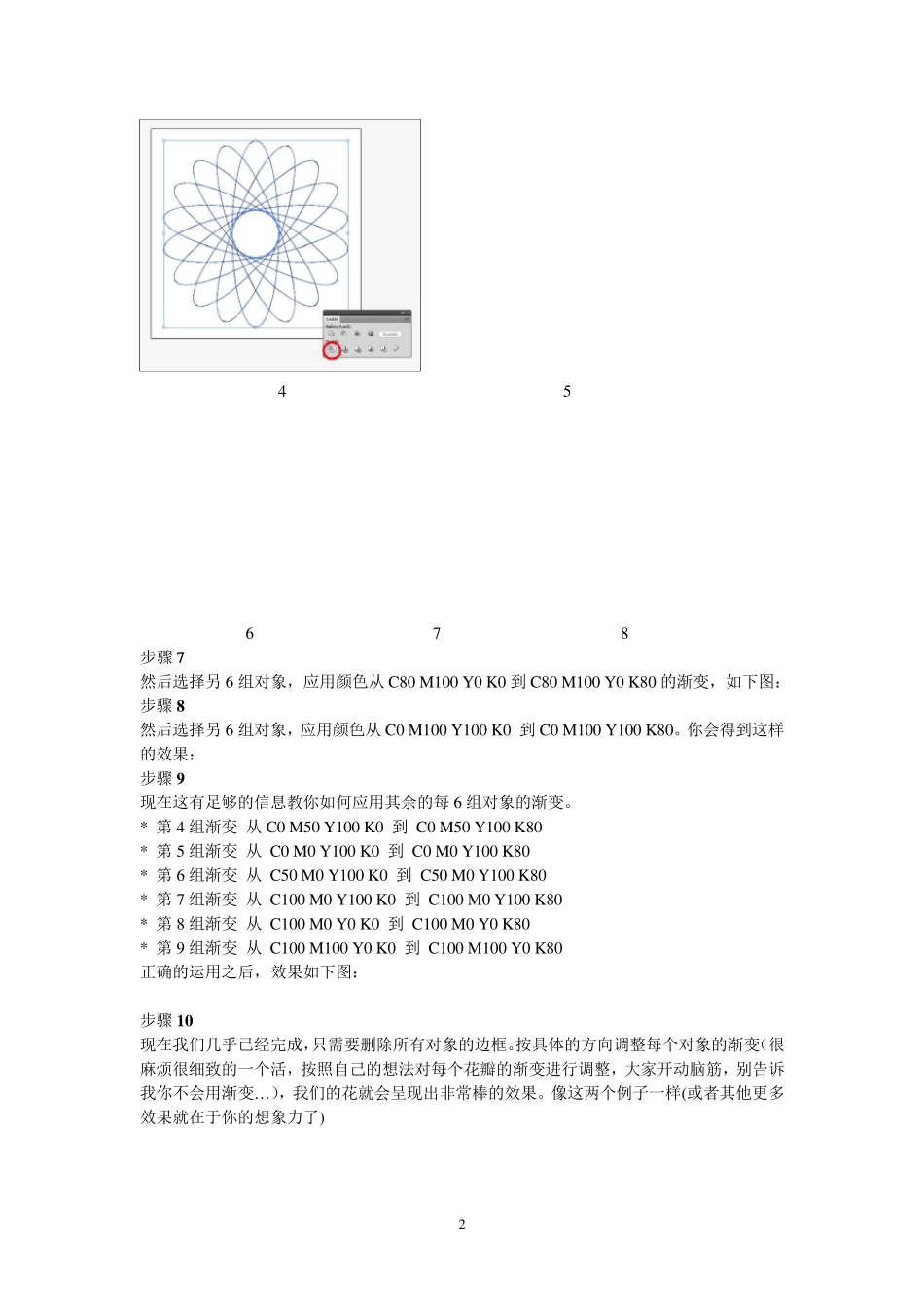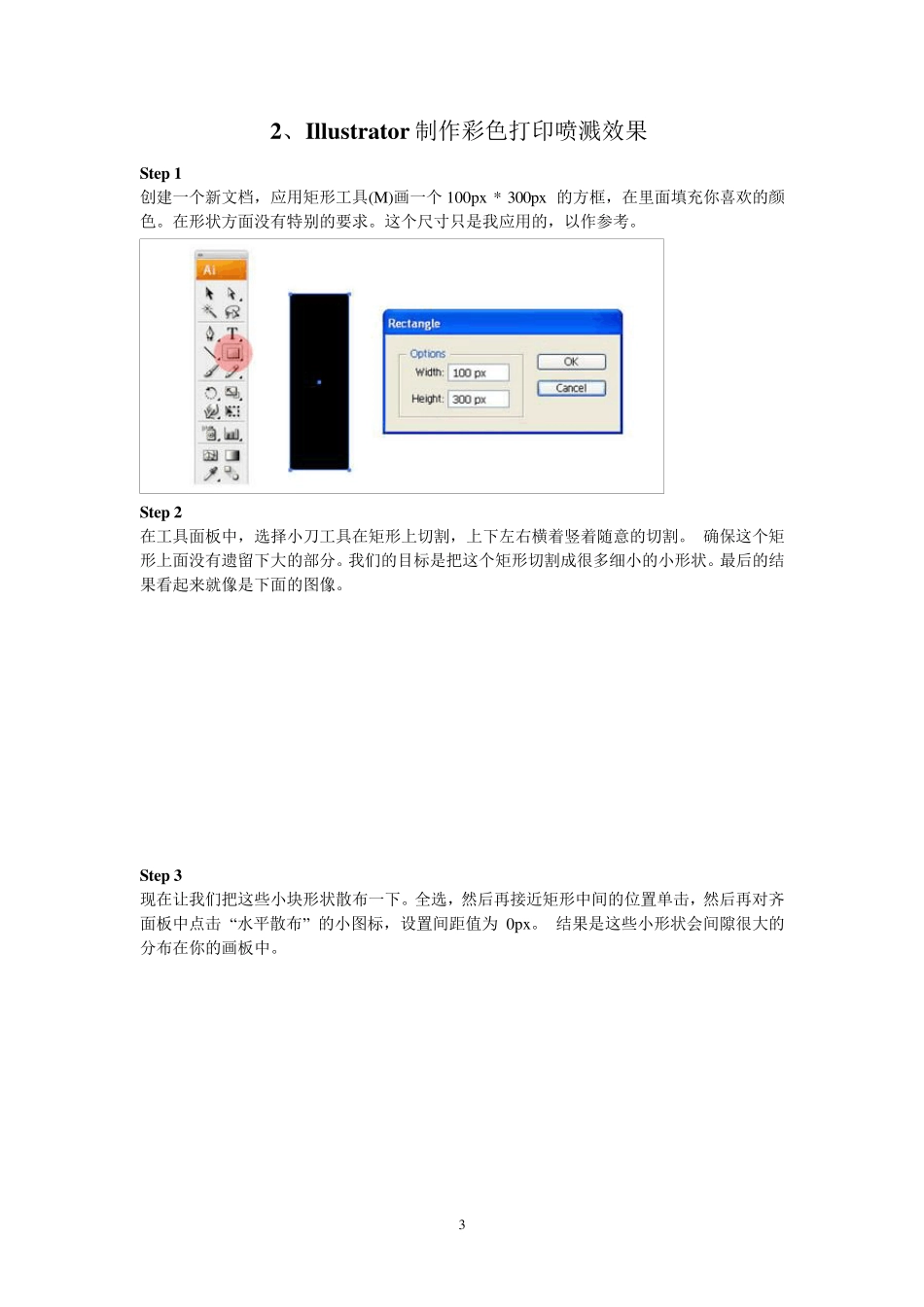1 1、AI 制作的彩色花瓣(适合 lo go 标志设计用) 步骤 1 我们首先建立一个高度和宽度都是 180 毫米的新文件。如果你不喜欢,你可以选择任何你想要的尺寸。然后,我们将以一横一竖直接在文档中心定位。选择椭圆工具(L),创建椭圆,不用填充颜色,选择黑色边框,并把它放到文件的中心。我做的椭圆高 160 毫米,宽 40 毫米。它看起来像这样: 步骤 2 现在,我们要复制椭圆 8 次。最简单的方法是使用旋转工具(R)。选择椭圆工具(R),按住 ALT 点击椭圆中心,对话框将会出现。输入角度为 20,点击复制按钮。你将得到下图: 步骤 3 现在按住 CTRL+D 7 次,效果如下: 1 2 3 步骤 4 我们现在可以删除辅助线,我们不再需要它们。本教程最容易的部分完成了,现在我们需要把它划分成小块。我们将使用路径查找器。因此,选择所有椭圆,去窗口>路径查找器,点击分割: 步骤 5 现在,按 SHIFT + CTRL + G 取消组合所有对象。然后删除所有不必要的对象(中间的那 些小菱 形 块),搞 成象下图那 样: 步骤 6 现在我们将使用渐 变 。这花费 的时 间很 长 但 结 果真 的很 棒 。让 我们开 始 :使用直接选择工具(A)选择该 对象(按 Shift并单击每 个对象),应 用颜色从 CC30 M100 Y0 K0 到 C30 M100 Y0 K80 的渐 变 ,如下图: 2 4 5 6 7 8 步骤7 然后选择另6 组对象,应用颜色从C80 M100 Y0 K0 到C80 M100 Y0 K80 的渐变,如下图: 步骤8 然后选择另6 组对象,应用颜色从C0 M100 Y100 K0 到C0 M100 Y100 K80。你会得到这样的效果: 步骤9 现在这有足够的信息教你如何应用其余的每 6 组对象的渐变。 * 第 4 组渐变 从C0 M50 Y100 K0 到 C0 M50 Y100 K80 * 第 5 组渐变 从 C0 M0 Y100 K0 到 C0 M0 Y100 K80 * 第 6 组渐变 从 C50 M0 Y100 K0 到 C50 M0 Y100 K80 * 第 7 组渐变 从 C100 M0 Y100 K0 到 C100 M0 Y100 K80 * 第 8 组渐变 从 C100 M0 Y0 K0 到 C100 M0 Y0 K80 * 第 9 组渐变 从 C100 M100 Y0 K0 到 C100 M100 Y0 K80 正确的运用之后,效果如下图: 步骤1 0 现在我们几乎已经完成,只需要删除所有对象的边框。按具体的方向调整每个对象的渐变(很麻烦很细致的一个活,按照自己的想法对每个花瓣的渐变进行调整,大家开动脑筋,别告诉...